Tartalomjegyzék
Ha az alkalmazáscsomagok telepítése során a PowerShell "Add-AppxPackage" parancssorának használatával problémákat tapasztal, olvassa el az alábbiakban, hogyan tekintheti meg a telepítési műveletek sikertelen hibanaplóját a telepítési problémák elhárítása érdekében.

Az AppX csomag telepítési művelet során, ha probléma merül fel, akkor a hiba azonnal megjelenik az aktuális PowerShell ablakban. Ha azonban a telepítési művelet több problémával is találkozik, akkor kissé nehézkes az összes hibát elolvasni és megvizsgálni az aktuális PowerShell ablakban.
Ez a bemutató lépésről lépésre tartalmazza, hogyan tekintheti meg a telepítési hibákat az alkalmazáscsomagok telepítése után a Windows 10 és a Server 2016 rendszerben. (Hogyan tekintheti meg az 'Add-AppxPackage' naplókat/hibákat?)
Az "Add-AppxPackage" parancsnapló/hibák megtekintése (A telepítési művelet sikertelen).
Módszer 1. Az AppX csomagok telepítési hibáinak megtekintése a PowerShell segítségévelMódszer 2. Az alkalmazáscsomagok telepítési naplóinak megtekintése az eseménynézőben. Módszer 1. Hogyan lehet a telepítési művelet sikertelen hibáit a PowerShell segítségével megtekinteni?
Az "Add-AppxPackage" cmdlet végrehajtását követő "telepítés sikertelen" hibák megtekintésének első módja Windows 10 vagy Server 2016 alatt a "Get-AppxLastError" cmdlet használata az aktuális PowerShell munkamenetben *.
Megjegyzés: A Get-AppxLastError parancssor megmutatja az alkalmazáscsomag telepítési naplójában jelentett legutóbbi hiba(k) listáját az alkalmazáscsomag telepítési naplójában a jelenlegi Windows PowerShell® munkamenet.
Például: ha szeretné megtekinteni a telepítési hibákat a következő parancs végrehajtása után, hogy újra regisztrálja (újratelepítse) az összes beépített alkalmazást...
- Get-AppxPackage
...majd az aktuális PowerShell ablakban írja be:
- Get-AppxLastError
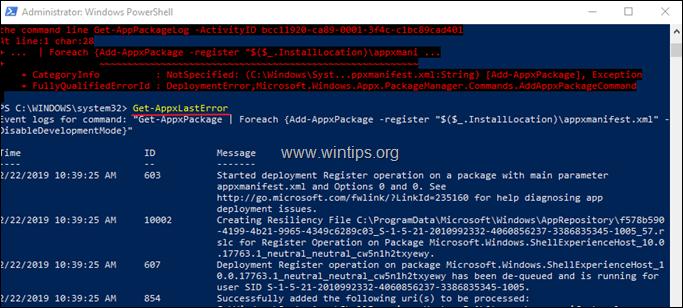
Módszer 2. Hogyan tekintheti meg az alkalmazáscsomag telepítési naplóit az eseménynézőben.
A második módszer a telepítési műveleti naplók megtekintésére és vizsgálatára az "Add-AppxPackage" parancs végrehajtása után az eseménynéző használatával. Ehhez:
1. Egyidejűleg nyomja meg a Windows  + R billentyűkkel a futtatási parancsdoboz megnyitásához.
+ R billentyűkkel a futtatási parancsdoboz megnyitásához.
2 A futtatási parancsdobozba írja be: eventvwr.msc sajtó Lépjen be.
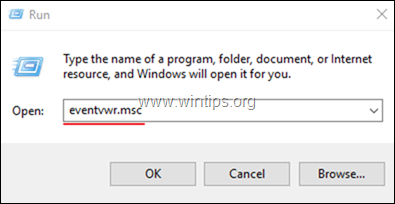
3. A oldalon. Eseménynéző menjen a következő címre:
Alkalmazások és szolgáltatások naplói -> Microsoft -> Windows -> AppXDeployment-Server -> Microsoft-Windows-AppXDeploymentServer/Operational
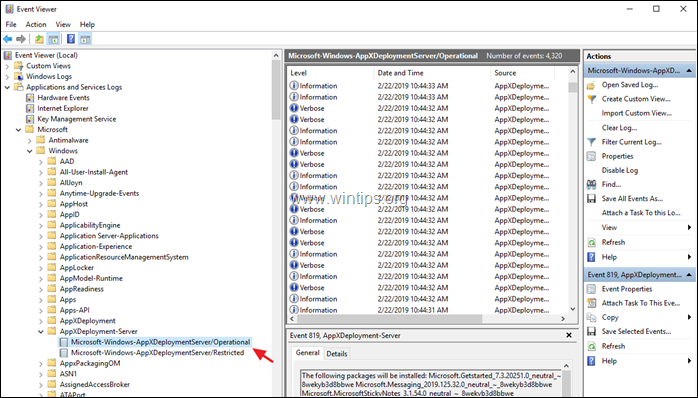
4. A jobb oldali ablaktáblán a telepítési művelet során bekövetkezett események részletes listája látható.
5. Ha csak az AppX telepítési (telepítési) hibáit szeretné látni, akkor kattintson a Egyéni nézet létrehozása .
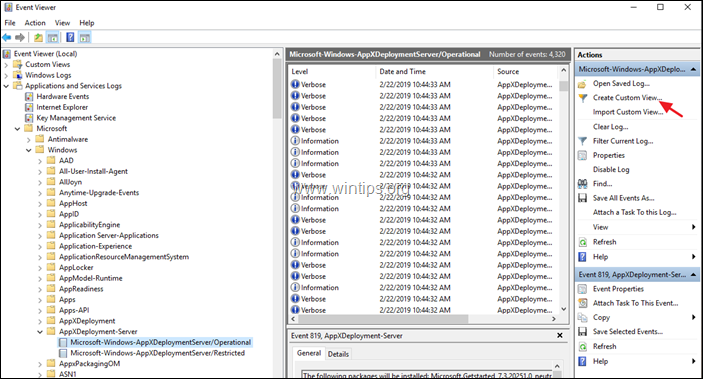
6. Az 'Egyéni nézet létrehozása' beállításoknál, ellenőrizze a címet. a Hiba mezőt, és kattintson a OK .
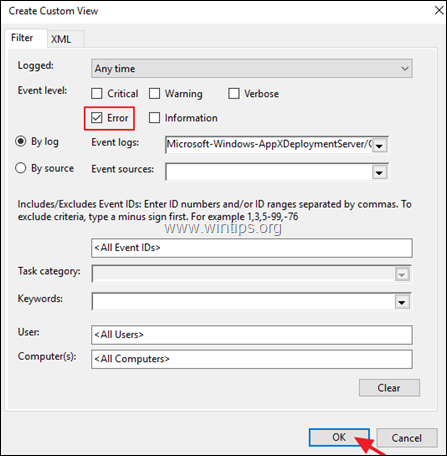
7. Ezután adjon nevet (ha akar) az egyéni nézetnek, és kattintson a OK .
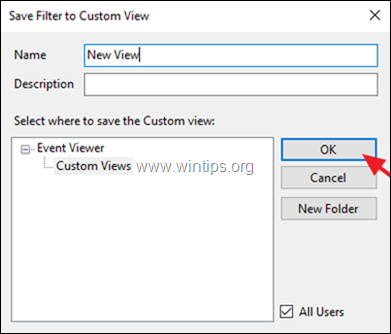
8. Most a jobb oldali ablaktáblán az AppX telepítési művelet összes telepítési hibáját látni és felfedezni kell.
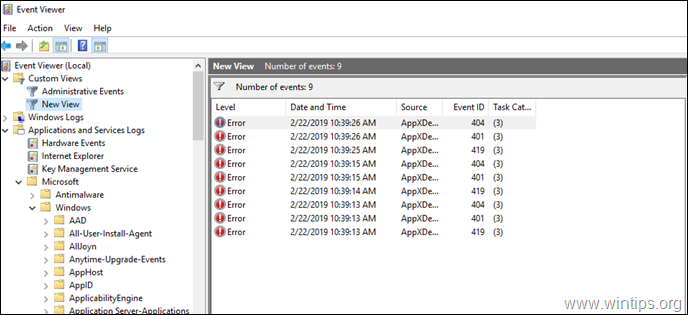
Ennyi! Tudasd velem, ha ez az útmutató segített neked, hagyj egy megjegyzést a tapasztalataidról. Kérlek, lájkold és oszd meg ezt az útmutatót, hogy másoknak is segíts.

Andy Davis
Rendszergazda blogja a Windowsról





